Jak sprawdzić nowe funkcje Windows 10 z Windows Insider
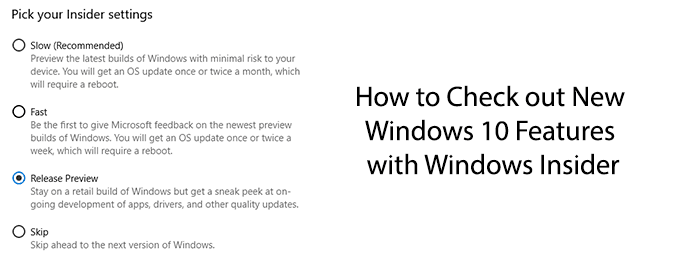
- 3941
- 1006
- Maurycy Napierała
Windows 10, w przeciwieństwie do poprzednich wersji systemu Windows, odbiera regularne aktualizacje funkcji, które poprawiają wrażenia użytkownika. Oprócz typowych poprawek błędów, Microsoft stale się ulepszał i dodawał do początkowego doświadczenia w systemie Windows 10, ponieważ został wydany po raz pierwszy w 2015 roku.
Zanim Microsoft zwolni do ogółu nowe funkcje i oprogramowanie, rygorystycznie testuje je, aby upewnić się, że są odpowiednie do celu. Duża liczba użytkowników systemu Windows odgrywa swoją część tego procesu, dzięki Windows Insider, specjalnym programie testowania beta, na który każdy użytkownik Windows może się zarejestrować.
Spis treści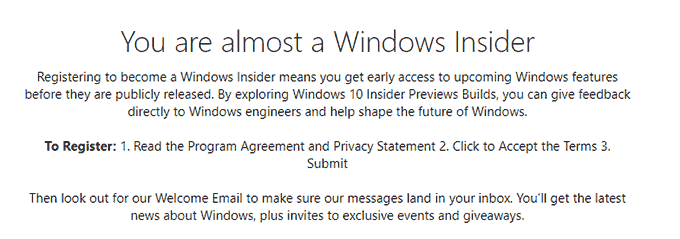
- Na stronie rejestracji Windows Insider zaakceptuj warunki, przewijając na dole strony i klikając pole wyboru. Kliknij Składać Gdy będziesz gotowy.
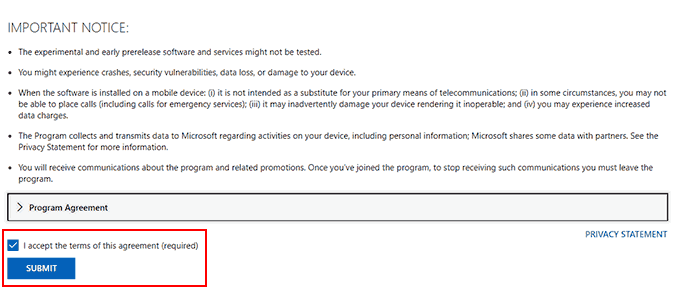
Po zaakceptowaniu warunków zostaniesz zaakceptowany do programu Windows Insider. Następnie będziesz gotowy do zainstalowania najnowszej wersji Windows Insider Windows 10.
- Aby rozpocząć, musisz udać się do menu Ustawienia Windows 10. Zacznij od kliknięcia przycisku menu Windows Start na pasku zadań i kliknięciu Ustawienia.
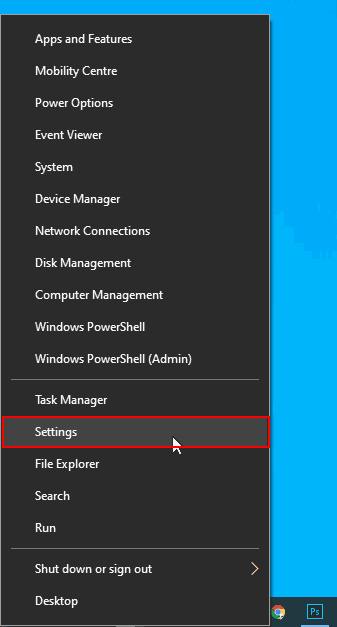
- W menu Ustawienia systemu Windows kliknij Aktualizacja i bezpieczeństwo.
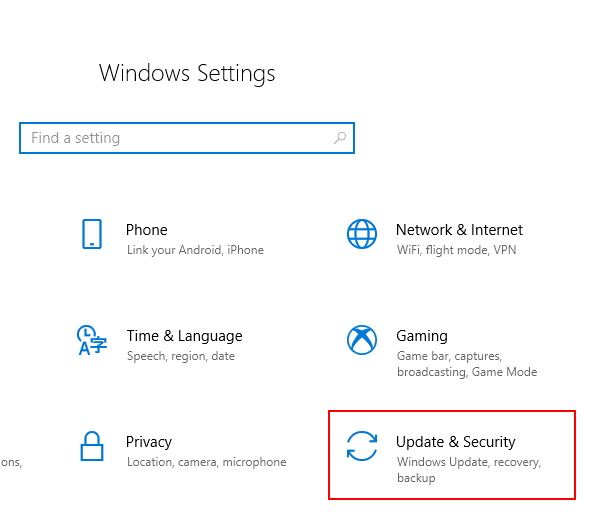
- W menu aktualizacji i bezpieczeństwa kliknij Program Windows Insider w lewym menu (lub Program Windows Insider Jeśli twój język jest ustawiony na brytyjski angielski).
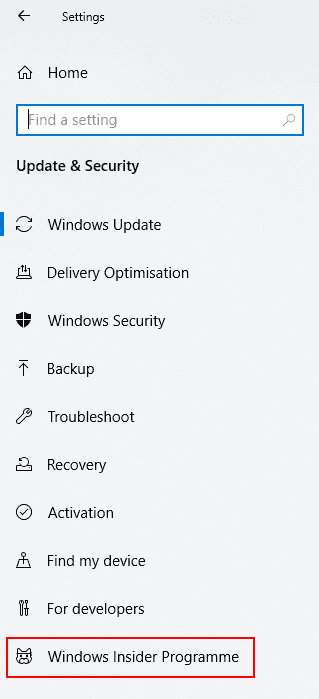
- Gdy jesteś w menu programu Windows Insider, kliknij Zaczynaj Aby rozpocząć proces instalacji.
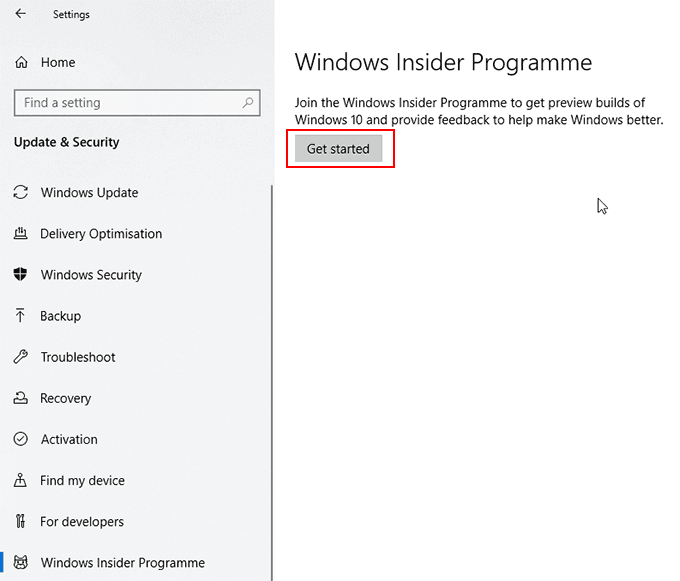
- Zostaniesz poproszony o połączenie konta Windows Insider. Kliknij Połączyć konto przycisk i zaloguj się za pomocą konta Microsoft w wyświetlonym oknie podpisującego Microsoft.
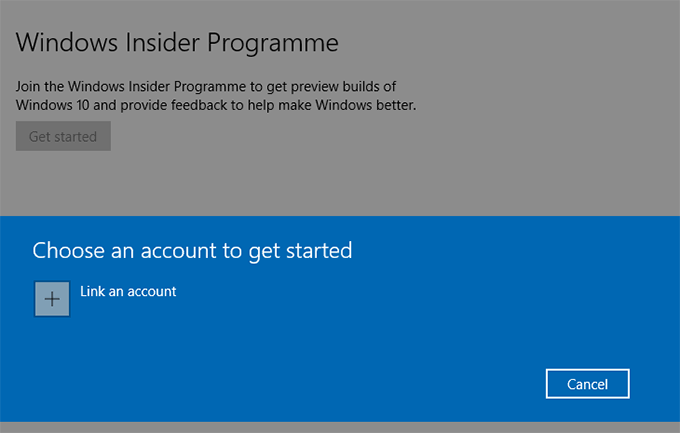
Zostaniesz zapytany, jakie „tempo” aktualizacji Windows Insider chcesz otrzymać. Możesz dowiedzieć się o różnych opcjach kompilacji Windows Insider na stronie internetowej Windows Insider.
- Wybierać Powolny dla najbardziej stabilnej kompilacji „podglądu”, Szybko dla najnowszej wersji z najnowszymi funkcjami (z większym ryzykiem niestabilności), Podgląd wydania Aby uzyskać nowe aktualizacje funkcji (ale pozostać w tej samej kompilacji instalacyjnej Windows 10, co większość użytkowników), lub Pominąć Aby pominąć z wyprzedzeniem, aby przetestować kolejną główną wersję Windows.
- Kliknij Potwierdzać Aby przejść do następnego menu.
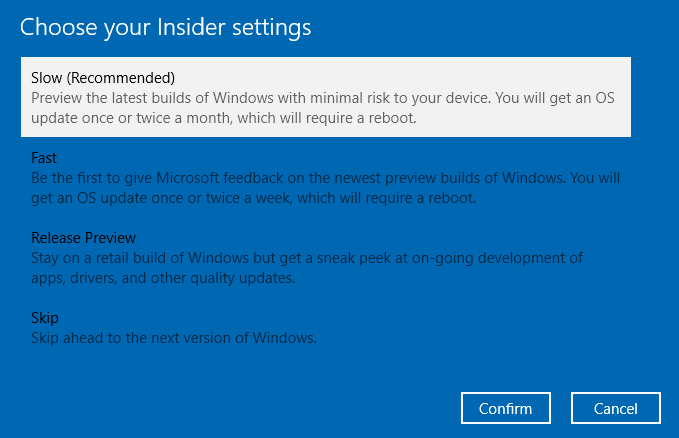
- Windows poprosi Cię o potwierdzenie warunków i warunków Windows. Kliknij Potwierdzać kontynuować.
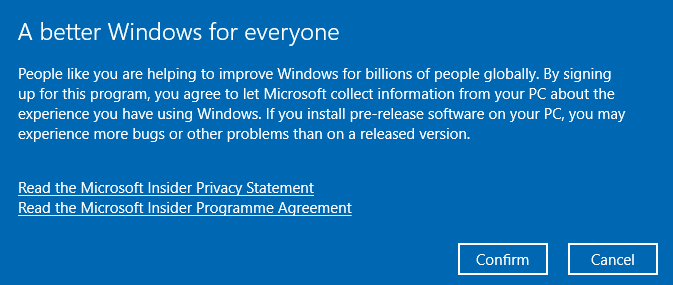
- Na ostatnim etapie zostaniesz poproszony o ponowne uruchomienie. Kliknij Zrestartuj teraz.
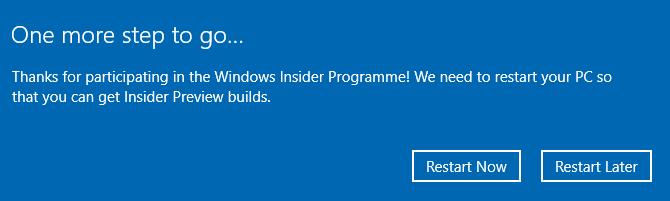
- Po ponownym uruchomieniu wróć do swojego Ustawienia> Aktualizacja i bezpieczeństwo> aktualizacja systemu Windows menu i kliknij Sprawdź aktualizacje. Windows zacznie pobierać najnowszą kompilację Windows Insider, gotowy do pobrania i użycia.
Wracanie do stabilnych instalacji systemu Windows 10
Jeśli nie jesteś zadowolony z wydajności kompilacji Windows Insider i chcesz wrócić do stabilnej wersji Windows 10, możesz w ciągu pierwszych dziesięciu dni od zainstalowania pierwszej kompilacji Windows Insider.
Po upływie dziesięciu dni będziesz musiał ponownie zainstalować system Windows 10, aby zwrócić go do stabilnej wersji, ponieważ Windows nie pozwoli ci obniżyć się po początkowym dziesięciodniowym okresie.
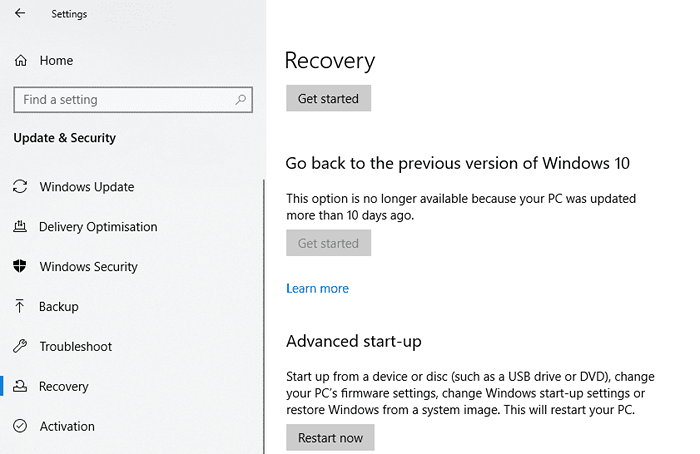
- Jeśli jesteś w ciągu pierwszych dziesięciu dni od pierwszej instalacji Windows Insider Build, przejdź do Ustawienia> Odzyskiwanie menu.
- Kliknij Zaczynaj pod Wróć do poprzedniej wersji systemu Windows 10 Sekcja.
- Postępuj zgodnie z instrukcjami i pozwól Windows przywrócić stabilną instalację systemu Windows 10.
- Po obniżeniu stopnia, wróć do Ustawienia> Aktualizacja i bezpieczeństwo> Program Windows Insider Aby zrezygnować z programu Windows Insider. Kliknij na Przestań zdobywać kompilacje podglądu suwak, aby go przełączyć Wyłączony Do NA.

Możesz także zmienić ustawienia Windows Insider z tego menu, w tym zmiana częstotliwości aktualizacji.
W dowolnym momencie, jeśli chcesz wrócić do używania kompilacji Windows Installer, zmień Przestań zdobywać kompilacje podglądu suwak z powrotem do Wyłączony. Wrócić do Ustawienia> Aktualizacja i bezpieczeństwo> aktualizacja systemu Windows i sprawdź aktualizacje, aby rozpocząć pobieranie najnowszej kompilacji Windows Insider.
- « Jak stworzyć własną czcionkę
- Dowiedz się, jak kodować jak profesjonalista z tymi 5 witrynami i aplikacjami »

